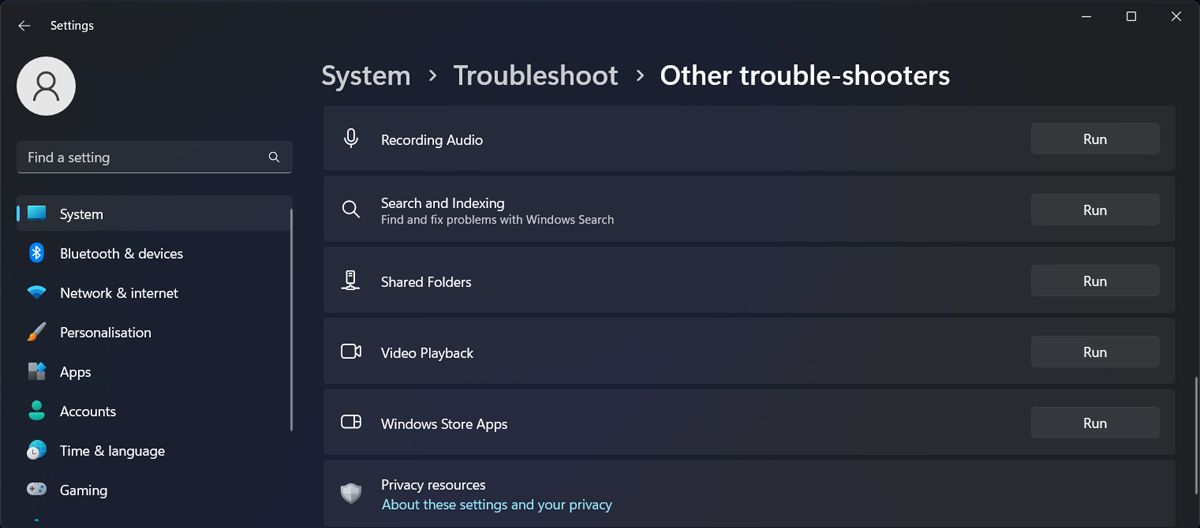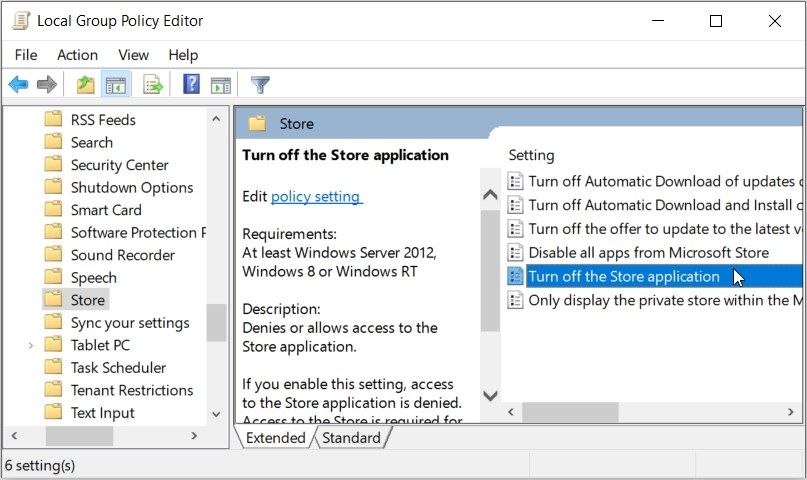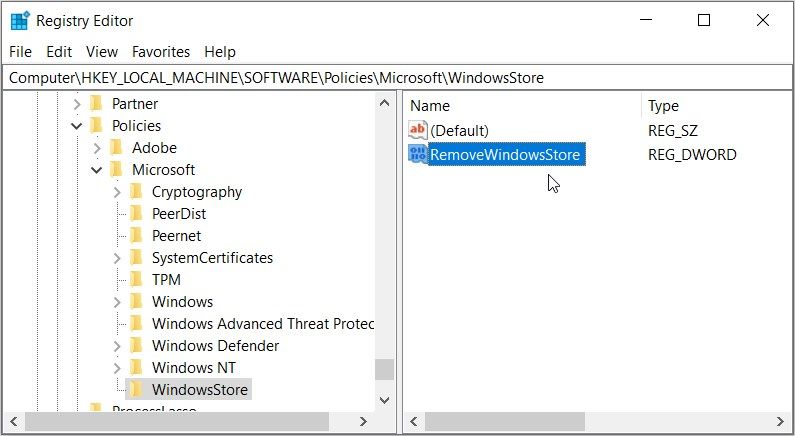Bạn đang cố gắng cài đặt một ứng dụng mới nhưng gặp phải lỗi “Microsoft Store bị chặn” khi khởi chạy ứng dụng đó? Nếu bạn đã thử các cách khắc phục thông thường như khởi động lại máy tính và đóng ứng dụng mà không gặp may, hãy thử nhanh các cách khắc phục bên dưới.
1. Chạy Trình khắc phục sự cố ứng dụng Windows Store
Đúng như tên gọi, bạn nên chạy trình khắc phục sự cố này bất cứ khi nào bạn gặp sự cố với một trong các ứng dụng Microsoft Store. Bao gồm cả chính cửa hàng. Vì vậy, nó có thể là một công cụ hữu ích khi cố gắng bỏ chặn ứng dụng Microsoft Store.
- Nhấp chuột phải vào Bắt đầu nút và chọn Cài đặt.
- Nhấp chuột Hệ thống > Khắc phục sự cố và chọn Trình khắc phục sự cố khác.
- Tìm thấy Ứng dụng cửa hàng Windows từ danh sách và nhấp vào Chạy nút bên cạnh nó.
Giờ đây, Windows sẽ tìm kiếm mọi sự cố có thể xảy ra với các ứng dụng trong cửa hàng. Sau khi hoàn tất quá trình, nó sẽ cung cấp các hướng dẫn khắc phục sự cố, vì vậy hãy đảm bảo làm theo các hướng dẫn đó.
2. Chuyển sang một tài khoản khác
Có khả năng các hạn chế của Microsoft Store chỉ ảnh hưởng đến tài khoản bạn hiện đang sử dụng. Nếu đang tìm giải pháp thay thế, bạn có thể chuyển đổi tài khoản người dùng.
Nhưng nếu điều này không khắc phục được sự cố, hãy chuyển sang giải pháp tiếp theo.
3. Đặt lại Microsoft Store
Bạn có thể đang xử lý các hành động bị hạn chế trong Microsoft Store do các tệp bộ đệm đã lỗi thời hoặc bị hỏng. May mắn thay, có nhiều cách để đặt lại Microsoft Store và khắc phục sự cố.
4. Chỉnh sửa chính sách nhóm
Bạn có thể gặp lỗi “Microsoft Store bị chặn” nếu nó đã bị vô hiệu hóa thông qua Chính sách nhóm. Tuy nhiên, bạn có thể kích hoạt nó bằng cách thực hiện theo các bước dưới đây:
- Nhấn Phím Windows + R để hiển thị hộp thoại Run.
- Kiểu gpedit.msc và bấm vào ĐƯỢC RỒI.
- Trong cửa sổ Trình chỉnh sửa chính sách, hãy đi tới Cấu hình máy tính > Mẫu quản trị > Cấu phần Windows > Cửa hàng.
- Trong ngăn bên phải, mở Tắt ứng dụng Store.
- Lựa chọn Không được cấu hình > được.
- Khởi động lại máy tính của bạn.
5. Kiểm tra Registry Editor
Nếu bạn đang sử dụng Windows Home, có khả năng Chính sách nhóm bị thiếu trên máy tính của bạn. Tuy nhiên, bạn có thể chỉnh sửa Sổ đăng ký để bỏ chặn Microsoft Store.
Khởi chạy Registry Editor với quyền quản trị và đi tới HKEY_LOCAL_MACHINE > PHẦN MỀM > Chính sách > Microsoft > WindowsStore. Sau đó, trong ngăn bên phải, xóa Loại bỏWindowsStore giá trị.
Khởi động lại máy tính của bạn và kiểm tra xem Microsoft Store hiện đã được bỏ chặn chưa.
Bỏ chặn Microsoft Store trên Windows
Hy vọng rằng bạn đã bỏ chặn Microsoft Store và hiện có thể cài đặt các ứng dụng mới trên máy tính của mình. Mặc dù nó thường bị bỏ qua, nhưng có rất nhiều ứng dụng hữu ích mà bạn có thể nhận miễn phí thông qua cửa hàng.